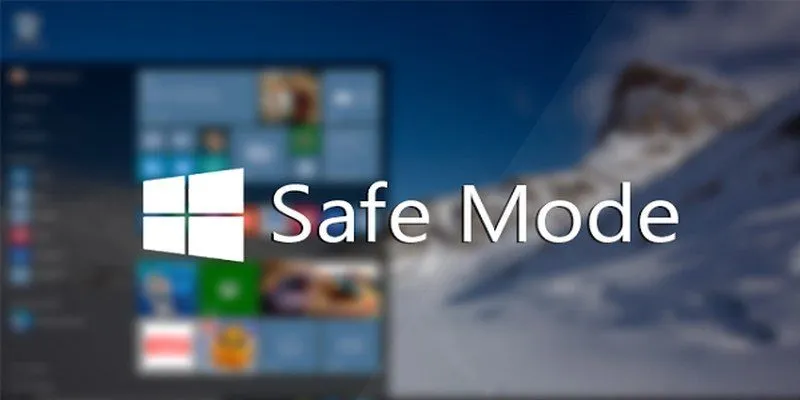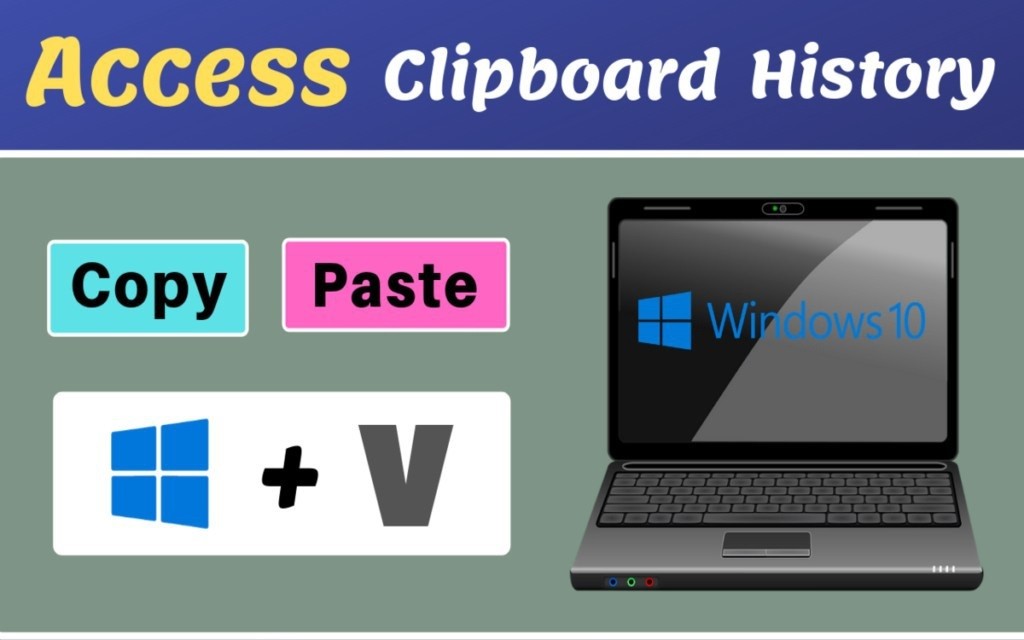ربما تكون قد سمعت عن مصطلح “الوضع الآمن” أثناء استكشاف أخطاء مشكلة Windows وإصلاحها. تأتي معظم أنظمة التشغيل مع الوضع الآمن ، والذي يسمح للمستخدم بالتمهيد في بيئة محمية خالية من تدخل برامج الطرف الثالث. يأتي Windows أيضًا مع الوضع الآمن الذي يمكنك استخدامه لاستكشاف المشكلات وإصلاحها بأمان. سنخبرك في هذه المقالة بكل ما تحتاج إلى معرفته للوصول إلى الوضع الآمن واستخدامه في نظام التشغيل Windows 10.
ما هو الوضع الآمن؟
باختصار ، يتم استخدام الوضع الآمن لتحديد وحل المشكلات المتعلقة بالبرامج والمشكلات المتعلقة بالسائق. في الوضع الآمن ، يقوم Windows بالتمهيد بأقل برامج تشغيل وبرامج الأجهزة المطلوبة. يتم فقط تحميل ملفات النظام الأساسية الضرورية لتشغيل Windows في الوضع الآمن ، وسيبدأ الكمبيوتر باستخدام رسومات VGA. في معظم الحالات ، سيمنع هذا تحميل البرامج أو برامج تشغيل الأجهزة التي بها مشكلات ، مما يسهل العثور على المشكلة وحلها. عادةً ما تريد الوصول إلى الوضع الآمن عندما يكون جهاز الكمبيوتر الخاص بك معطلاً ولا تعرف المشكلة أو لا يمكنك حلها في الوضع العادي.
أنواع الوضع الآمن
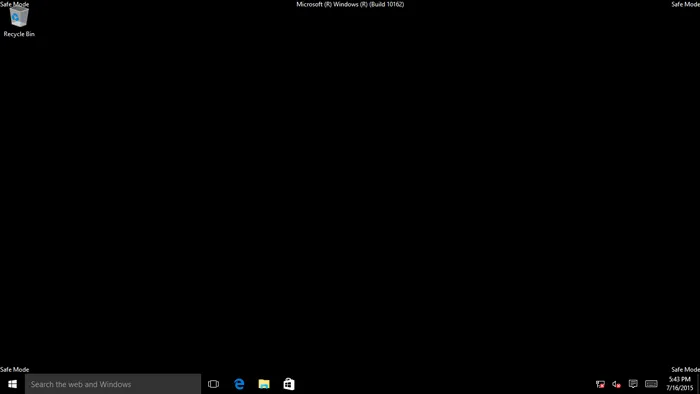
هناك أنواع مختلفة من الوضع الآمن ، كل منها يقدم مستويات مختلفة من الوظائف التي يتم استخدامها في مواقف مختلفة. يوجد أدناه شرح لجميع الأوضاع:
الحد الأدنى: هذا هو الوضع الآمن الأكثر تقييدًا مع عدم وجود برامج إضافية أو برنامج تشغيل قيد التشغيل. في معظم الحالات ، يتم استخدام هذا الوضع لاستكشاف المشكلات وإصلاحها.
بديل شل: يسمح هذا الوضع الآمن باستخدام موجه الأوامر لتنفيذ أوامر مختلفة. إذا كنت بحاجة إلى استخدام موجه الأوامر لحل مشكلتك ، فاستخدم هذا الوضع.
إصلاح Active Directory: في هذا الوضع ، يقوم Windows بتعطيل Active Directory أثناء التشغيل في الوضع الآمن. (يتم تمكينه في أوضاع آمنة أخرى.) يقوم الدليل النشط بمصادقة كلمات المرور الخاصة بك وأسماء المستخدمين والتطبيقات ونظام التحديث والأشياء الأخرى التي يطلب النظام المصادقة عليها قبل الاستخدام. إذا كنت تعتقد أن هناك مشكلة في Active Directory نفسه ، فيجب عليك استخدام هذا الوضع.
الشبكة: تقوم بتحميل برامج تشغيل الشبكة المطلوبة للسماح لك بإنشاء اتصال بالإنترنت. استخدمه عندما تحتاج إلى اتصال إنترنت نشط لحل المشكلة.
تحديد المشكلة باستخدام الوضع الآمن
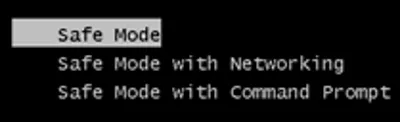
إذا تم حل مشكلتك بعد الدخول إلى الوضع الآمن – مثل توقف جهاز الكمبيوتر عن التعطل – فهذا يعني أنها مشكلة في البرنامج أو برنامج التشغيل (يمكن إصلاحها بسهولة في معظم الحالات). إذا استمرت المشكلة في الوضع الآمن ، فربما تكون المشكلة متعلقة بأجهزة الكمبيوتر ، وسيتعين عليك نقلها إلى ورشة إصلاح أجهزة الكمبيوتر.
حل المشكلات باستخدام الوضع الآمن
هناك العديد من الأشياء التي يمكنك القيام بها لحل مشكلتك أثناء وجودك في الوضع الآمن ، وسنحاول سرد الحلول الأكثر شيوعًا:
- يمكنك إجراء فحص للفيروسات في الوضع الآمن لحذف البرامج الضارة العنيدة جدًا بحيث لا يمكن حذفها في الوضع العادي. لن تعمل معظم البرامج الضارة في الوضع الآمن ، نظرًا لأن برامج الجهات الخارجية لا تعمل ، لذلك من السهل حذفها. إذا كنت تعتقد أن جهاز الكمبيوتر الخاص بك به فيروس يتعذر على برنامج مكافحة الفيروسات حذفه ، فحاول المسح في الوضع الآمن. بالإضافة إلى ذلك ، قد لا يعمل برنامج مكافحة الفيروسات في الوضع الآمن. في هذه الحالة ، قم بإنشاء قرص Avast Rescue ، واستخدمه لفحص جهاز الكمبيوتر.
- إذا كنت تعتقد أن أحد البرامج المضافة مؤخرًا تسبب في حدوث المشكلة ، فيمكنك الانتقال إلى الوضع الآمن وإلغاء تثبيته بأمان من لوحة التحكم.
- إذا كان هناك أي تغيير حديث في الإعدادات أو مع أي برنامج يمكن أن يكون هو المشكلة ، فإن الوضع الآمن يمنحك أيضًا القدرة على استعادة جهاز الكمبيوتر الخاص بك إلى تاريخ سابق أو إعادة تعيينه بالكامل .
- يمكن أن تكون برامج تشغيل الأجهزة مشكلة أيضًا. اضغط على Win+ Rواكتب
devmgmt.mscفي مربع الحوار “تشغيل”. سيؤدي هذا إلى فتح إدارة الأجهزة مع إدراج جميع أجهزتك وبرامج التشغيل الخاصة بها. إذا كانت هناك مشكلة في برنامج التشغيل ، فسيظهر بجانبه رمز مثلث أصفر. انقر بزر الماوس الأيمن فوقه واختر “تحديث البرنامج” لتحديثه. إذا لم يؤد ذلك إلى حل المشكلة ، فقد تضطر إلى إلغاء تثبيت برنامج التشغيل وإعادة تثبيته عن طريق تنزيل برنامج التشغيل من موقع الشركة المصنعة (الإرشادات مدرجة هناك). - يعمل سجل Windows بشكل جيد في الوضع الآمن. إذا كانت لديك إرشادات لحل مشكلتك باستخدام السجل ، فلا تتردد في استخدامه في الوضع الآمن.
استنتاج
عندما يصبح نظامك غير مستقر وغير قابل للتشغيل ، فإن الوضع الآمن هو أفضل رهان لك. ما عليك سوى التمهيد في الوضع الآمن واتباع الحلول التي قدمناها أعلاه لحل المشكلة. إذا لم تنجح هذه الحلول ، فابحث عن إجابة لمشكلتك عبر الإنترنت واتبع الإرشادات الموجودة في الوضع الآمن. إذا لم يساعد أي شيء ، فنحن دائمًا هنا للمساعدة. ما عليك سوى مشاركة مشكلتك في قسم التعليقات أدناه ، وسنبذل قصارى جهدنا لحلها.